-
小编告诉你win10开启aero
- 2017-10-07 23:17:45 来源:windows10系统之家 作者:爱win10
Win10回归了Aero 效果,但是一些网友反映说网上看到的 Win10 Aero 效果图,全部都是开始菜单和任务栏的。资源管理器的界面仍然是Metro效果,Win10的Aero真的回归吗?win10怎么开启aero?为了给大家解除疑惑,小编给大家展示一篇win10开启aero的图文流程。
为了让用户拥有更为熟悉的桌面环境,微软决定在Win10系统中,重新复活Windows7上经典的AeroGlass特效,那么怎么才能够开启win10aero特效呢?一些win10用户迫不及待,现在就来看看小编编辑的这篇win10开启aero的图文流程吧。
win10开启aero图文流程
打开操作系统,进入桌面,可以看到操作中心何任务栏是没有透明的。
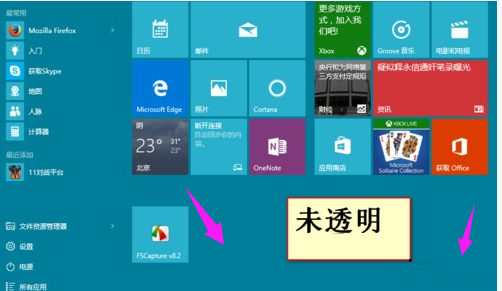
win10界面1
鼠标右键桌面空白处,选择“个性化”
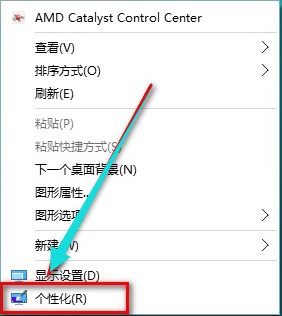
win10界面2
弹出下面的窗口
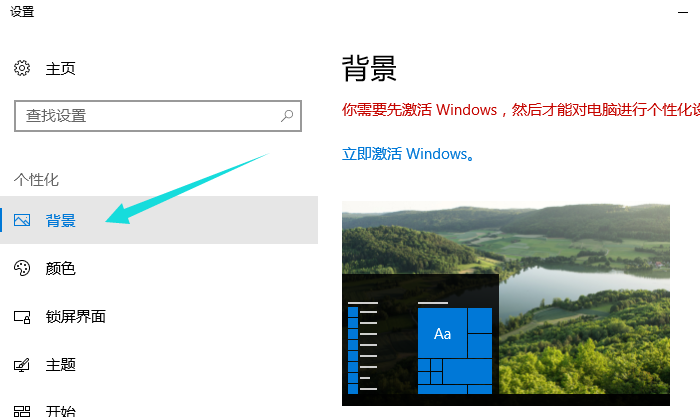
win10界面3
点击颜色,下拉菜单,找到“使开始菜单、任务栏、操作中心透明”,然后将开关点击到开上。
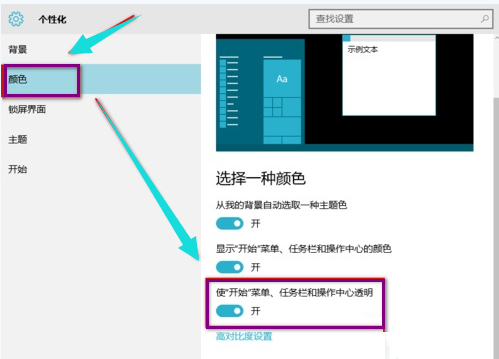
win10界面4
看看效果图。
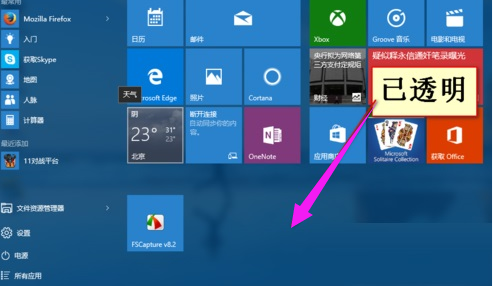
win10界面5
以上就是win10开启aero的操作流程了,希望需要设置win10的aero特效的用户可以使用的到该流程的操作经验。更多的精彩教程尽在“小白一键系统重装”官网上,可在上面进行查阅。
猜您喜欢
- win10免费升级,小编告诉你怎么升级win..2018-05-02
- win7升级win10图文详解2017-07-20
- 为你解答win10怎么设置自动关机..2018-11-05
- 电脑显卡升级,小编告诉你显卡怎么升级..2018-07-06
- win10 iso,小编告诉你win10 iso怎么安..2018-06-27
- 小编告诉你sd卡数据恢复方法..2018-10-06
相关推荐
- 2022年8月亲测可用win10产品密钥分享.. 2022-09-15
- 显示系统,小编告诉你怎么显示系统隐藏.. 2018-03-09
- win10界面大小调整 2023-01-15
- 笔者教你打印机无法打印怎么办.. 2019-01-18
- win10模拟器电脑版下载安装教程.. 2022-06-07
- win10即插即用服务不可用的解决方法.. 2022-03-29





 魔法猪一健重装系统win10
魔法猪一健重装系统win10
 装机吧重装系统win10
装机吧重装系统win10
 系统之家一键重装
系统之家一键重装
 小白重装win10
小白重装win10
 电脑公司ghost Win7系统下载64位纯净版1709
电脑公司ghost Win7系统下载64位纯净版1709 电脑公司Ghost Win7 32位纯净版系统下载 v1904
电脑公司Ghost Win7 32位纯净版系统下载 v1904 家庭收支记账理财宝V1.22 绿色版(家庭收支管理软件)
家庭收支记账理财宝V1.22 绿色版(家庭收支管理软件) 谷歌浏览器47版 v47.0.2526.106官方版(32/64位)
谷歌浏览器47版 v47.0.2526.106官方版(32/64位) 360影音浏览器 v6.5.1.118官方版
360影音浏览器 v6.5.1.118官方版 深度技术ghost Xp Sp3 专业装机版1706
深度技术ghost Xp Sp3 专业装机版1706 深度技术ghos
深度技术ghos 雨林木风Ghos
雨林木风Ghos 100系统 wind
100系统 wind FinalWire AI
FinalWire AI 新萝卜家园gh
新萝卜家园gh 系统之家win1
系统之家win1 深度技术ghos
深度技术ghos Edge绿色版(C
Edge绿色版(C VG浏览器 v9.
VG浏览器 v9. Ashampoo Sna
Ashampoo Sna 深度技术ghos
深度技术ghos 粤公网安备 44130202001061号
粤公网安备 44130202001061号